Webinar es una videoconferencia en vivo basada en la web que le permite dar una presentación incluso a miles de personas al mismo tiempo a un precio bajo.
Sin embargo, si no quiere perderse ningún punto en un seminario web, tomar notas no es suficiente. Grabar un webinar será una buena solución.
Pero ¿Cómo grabar un webinar?
Esta página recopila tres formas sencillas de capturar un seminario web en Windows 11/10/8/7 y Mac.

- Parte 1. Cómo grabar un seminario web en PC/Mac con software
- Parte 2. Cómo grabar GoToWebinar en línea con la grabadora incorporada
- Parte 3. Grabe seminarios web con una excelente grabadora en línea gratuita
- Parte 4. Preguntas frecuentes sobre la grabación de un seminario web
Parte 1. Cómo grabar un webinar en PC / Mac con software
¿Desea editar la grabación del webinar mientras graba el video?
¿Desea grabar el seminario web en vivo sin sentarse frente a la computadora estableciendo el horario?
¿Deseas grabar un webinar con el sonido del sistema y el micrófono?
Si es así, solo toma Apeaksoft Screen Recorder para hacer la grabación del webinar.

4,000,000+ Descargas
Grabe seminarios web en vivo en Windows 11/10/8/7 y Mac.
Edite el archivo de grabación mientras captura el seminario web.
Grabar seminario web con sonido de computadora y micrófono.
Bloquear ventana o excluir ventana para grabar un webinar.
trabajar como un Grabador webinar Android para capturar actividades en su teléfono sin retrasos.
Paso 1Simplemente descargue e instale la última versión de Apeaksoft Screen Recorder con el botón de descarga de arriba, luego instale e inicie el programa en su computadora para grabar las actividades en pantalla para el seminario web.

Paso 2Cuando desee grabar seminarios web, elija el botón "Grabadora de video" a la izquierda de la interfaz. Si desea grabar audio o una instantánea, también puede encontrar el botón correspondiente en la misma interfaz.

Paso 3En la nueva ventana, puede cambiar la configuración para la grabación de seminarios web uno por uno. Seleccione el área de grabación como una pantalla completa o una ventana personalizada. Luego, asegúrese de haber activado el "Sonido del sistema" para escuchar todo el contenido de la conferencia en línea.
Si no desea que usted y su voz se graben en el video, recuerde apagar la "Cámara web" y el "Micrófono" que se muestran a continuación.
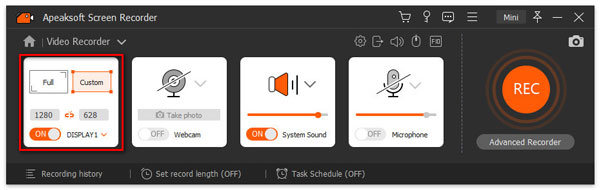
Paso 4Con todo listo, puede hacer clic en el botón "REC" y comenzar su grabación. Durante el proceso, puede usar la caja de herramientas para cambiar la configuración de grabación si lo desea.
Cuando desee detener la grabación, haga clic en el botón "Detener" y podrá obtener una vista previa del efecto. Haga clic en el botón "Guardar".
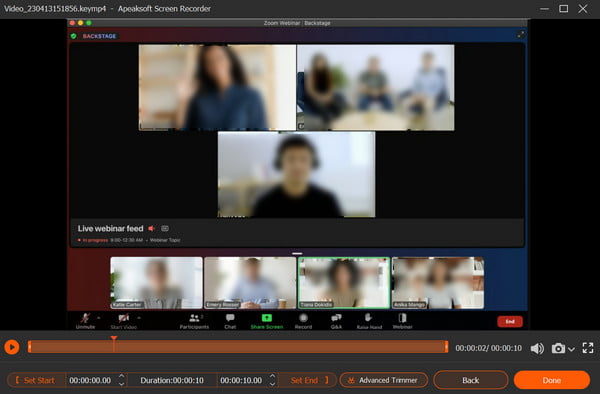
Paso 5Después de eso, puede ver la grabación con la siguiente lista. Y hay otras herramientas de edición en el lado derecho al lado si lo necesita.
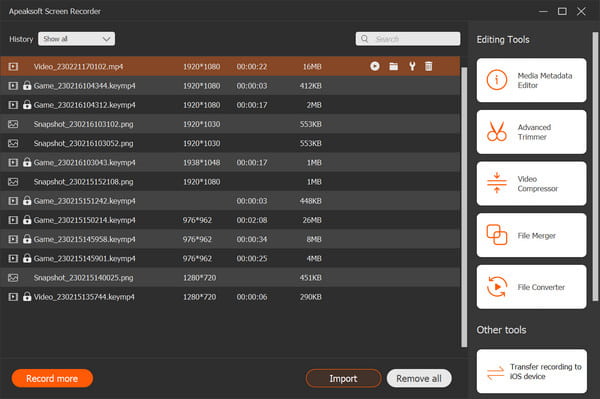
Con los pasos anteriores, se cree que puede capturar un video de seminario web fluido y de buena calidad. Y también vale la pena mencionar que Apeaksoft Screen Recorder funciona no solo como una grabadora de escritorio, sino también como un Grabador de seminarios web para iPhone y iPad con acceso selectivo desde la "Sección Teléfono".
Propina
1. Asegúrese de que la calidad de audio antes de grabar un seminario web.
Intenta elegir un entorno tranquilo para eliminar todo el ruido de fondo que puedas. Le recomendamos que pruebe el audio antes del día en que grabe un seminario web con antelación.
2. Habilitar un video webinar de alta calidad.
Configure el mejor entorno para la cámara web, como la iluminación y la óptica, la apariencia física.
3. Programar la grabación del webinar programado.
Si está ocupado y no puede hacer tiempo para sentarse frente a la computadora, simplemente configure el programa de tareas para que pueda grabar un seminario web en un momento determinado.
4. Haz más entretenimientos aparte de la grabación de webinars.
Este software no solo funciona para grabar un seminario web, también puede ser como tutorial de video, protector de música, captura de video, fabricante de juegos en la computadora.
(Aplicaciones de grabadora de juegos para iPhone y Android, haga clic aquí.)
Parte 2. Cómo grabar GoToWebinar en línea con el grabador incorporado
Además de utilizar el grabador de pantalla para grabar un seminario web, algunas plataformas de seminarios web tienen sus grabadores integrados. Tomamos GoToWebinar como ejemplo. Los siguientes son los pasos sobre cómo grabar seminarios web con su grabadora integrada.
Paso 1Inicie sesión en GoToWebinar. Haga clic en el botón "Configuración" en el menú para elegir la pestaña "Grabación". Si desea grabar el seminario web automáticamente, puede hacer clic en la opción "Grabar automáticamente".
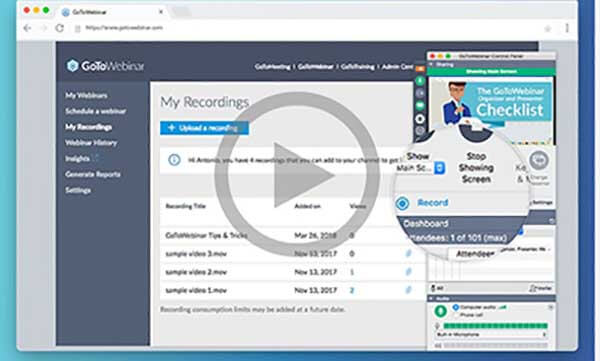
Paso 2Haga clic en "Grabaciones" para seleccionar dónde guardar sus grabaciones. Si elige "Guardar grabación en línea", su grabación se guardará en su cuenta en línea automáticamente. O puede elegir el botón "Archivo sin procesar" para guardar la grabación de su seminario web en su dispositivo.
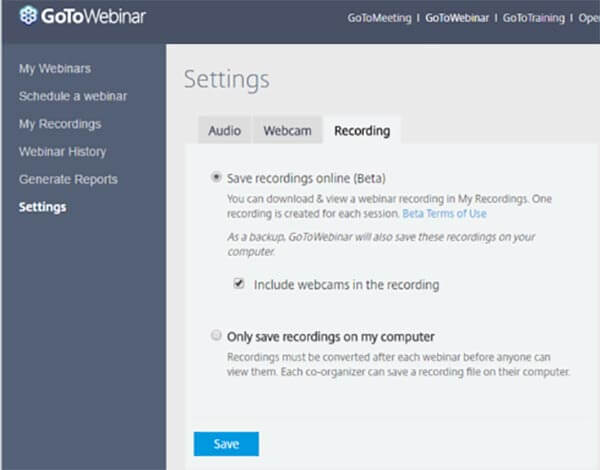
Paso 3Comience su grabación. Una vez que todo esté listo, puede hacer clic en "Detener" para guardar la grabación del seminario web en su computadora. Después de eso, puede compartir el video en sitios web de redes sociales o editarlo con otros programas.
Parte 3. Grabe seminarios web con una excelente grabadora en línea gratuita
¿Alguna vez pensó en cómo grabar un seminario web en una computadora portátil de forma gratuita? ¿Existe una herramienta 100% gratuita que pueda usar sin preocuparse por la seguridad y los retrasos?
Grabador de pantalla gratuito de Apeaksoft es tu excelente opción.
Puede usar esta herramienta en línea para grabar seminarios web de forma gratuita y capturar cualquier actividad en pantalla con unos pocos clics.
Siga las instrucciones a continuación para grabar su seminario web.
Paso 1Haga clic en "Iniciar grabación" y descargue el lanzador a su PC. Luego siga las instrucciones para continuar.
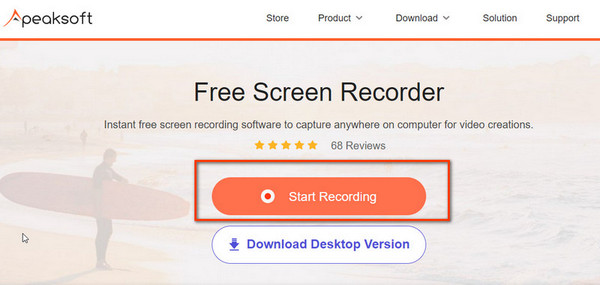
Paso 2En la ventana emergente, puede seleccionar el área de grabación y realizar ajustes de audio para prepararse.
Asegúrese de encender el "Altavoz" y el "Micrófono" para grabar las conversaciones de otras personas y de usted mismo, respectivamente.
Cierra la opción "Cámara" si no quieres que te graben en el video. Luego haga clic en el botón "REC" para comenzar a grabar.
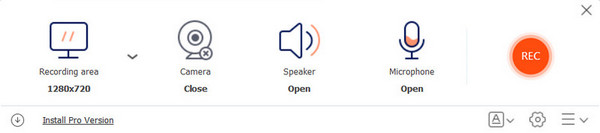
Paso 3Haga clic en el botón "Finalizar" para completar el proceso de grabación. Luego podrá ver todos los videos grabados en la siguiente ventana. Aquí puedes reproducir, cambiar el nombre, compartir o eliminar el archivo si lo deseas.
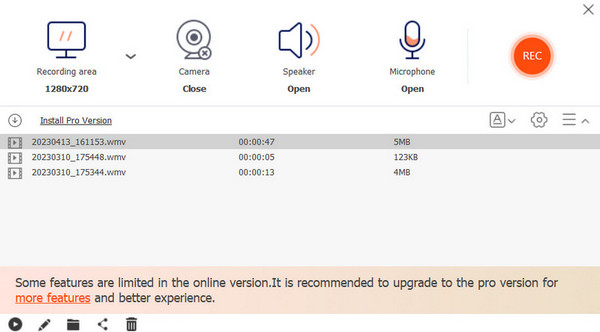 También puede tener interés en:
También puede tener interés en:Parte 4. Preguntas frecuentes sobre la grabación de un seminario web
Pregunta 1. ¿Puedo grabar un webinar en iPhone?
Puede grabar un seminario web en iPhone con una grabadora incorporada. Antes de comenzar a grabar, deberá asegurarse de haber habilitado la grabación de pantalla en el Centro de control y de que se puede acceder al Centro de control desde cualquier aplicación.
Pregunta 2. ¿Cómo grabo un seminario web en línea?
Una aplicación de grabación en línea puede ayudarlo a capturar un seminario web en línea. Puedes probar Grabador de pantalla en línea gratuito de Apeaksoft para realizar la grabación del seminario web en su computadora. Es totalmente gratuito y no tiene que instalar programas adicionales en su computadora.
Pregunta 3. ¿Hay alguna otra recomendación de grabación de seminarios web en línea?
Puede utilizar el grabador de pantalla Apeaksoft mencionado anteriormente para grabar cualquier seminario web en vivo en alta calidad. Simplemente descargue esta herramienta de grabación de seminarios web para comenzar la grabación.
Conclusión
Después de leer este tutorial, podrá saber cómo grabar un webinar y lo que debe notar para grabar un seminario web. Además, también puede encontrar grabadores de seminarios web gratuitos para obtener los archivos de video. Si su proyecto de seminario web admite la grabación integrada, simplemente utilícelo. Si no, Apeaksoft Screen Recorder será una buena opción.
Si tienes alguna pregunta, puedes compartirla en los comentarios.




